- 1 minuto de leitura
- Imprimir
- Tema escuroTema claro
- Pdf
Preferências do usuário
- 1 minuto de leitura
- Imprimir
- Tema escuroTema claro
- Pdf
Ao clicar no nome dos usuários, uma caixa com ações será exibida com opções, dependendo dos privilégios do usuário.
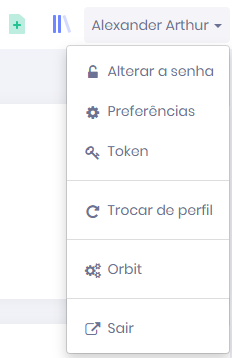
Alterar senha
Clique nesta opção para alterar sua senha.
No primeiro acesso, o senhasegura solicitará a alteração da senha. Siga os critérios de senha mostrados na tela e pressione Salvar. Uma caixa de sucesso será exibida se a senha for alterada, caso contrário, uma mensagem de erro será exibida.
Preferências de idioma
Clique nesta opção para alterar o idioma da interface gráfica. No campo Idioma padrão, selecione o novo idioma de exibição e clique no botão Salvar.
Habilitando MFA com token OTP
Através do atalho Preferências do usuário, descrito neste manual na seção subsection: userpref, você tem acesso ao menu Token. Clique neste menu para ativar seu token OTP MFA.
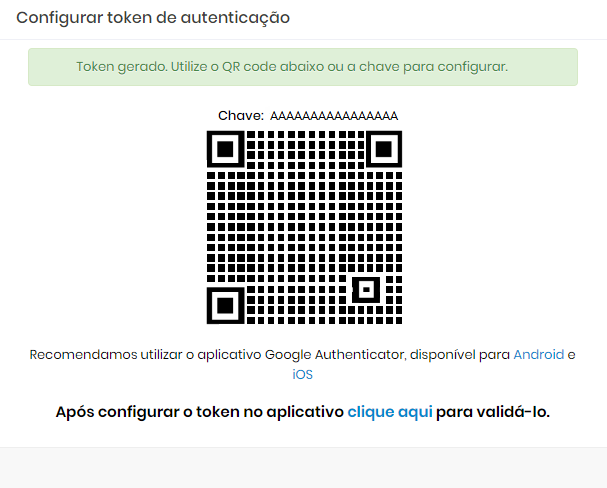
- Escaneie o QR code utilizando sua ferramenta OTP desajada. Ex. Google Authenticator.
- Uma vez configurado em seu aplicativo, clique no link clique aqui para validar o primeiro token
- Deste ponto em diante, a cada login o sistema solicitará um token válido.
Se o usuário já tiver um token registrado, um alerta será mostrado.
Caso você venha a perder o emissor de token, entre em contato com o administrador para que ele remova seu segredo MFA.

